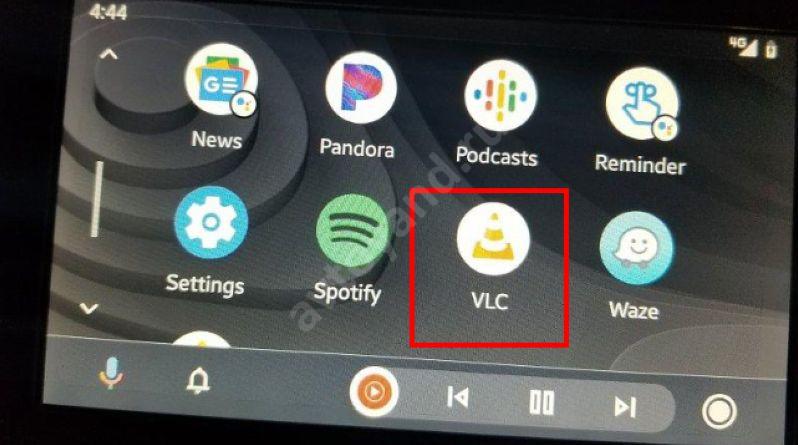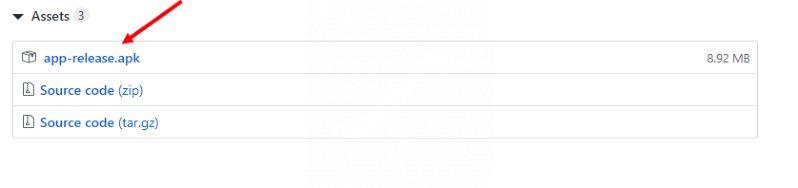- Подключаем Android Auto без провода и лишних соединений
- Как подключить Android Auto без проводов — по Wireless и Bluetooth
- По Блютуз
- По WiFi
- Требования
- К машине
- К телефону
- Как запустить Android Auto
- Плюсы и минусы беспроводного подключения
- Как смотреть видео на Андроид Авто: домашний кинотеатр прямо в машине
- Можно ли смотреть видео на Андроид Авто
- Как смотреть
- С телефона
- Через Интернет
- Программы для просмотра
- Хотите смотреть фильмы на экране мультимедийной системы в авто? 4 шага для запуска любого приложения со смартфона на мультимедиа
- Что для этого потребуется?
- Шаг первый
- Второй шаг
- Шаг третий
- Шаг четвертый
- Что в итоге?
Подключаем Android Auto без провода и лишних соединений
Android Auto Wireless — специальная функция, позволяющая подключить смартфон и головное устройство машины по беспроводной связи. Опция полезна тем, что позволяет передавать информацию без проводов по технологии WiFi. Ниже рассмотрим особенности подключения, поговорим о требованиях к оборудованию, преимуществах и недостатках функции.
Как подключить Android Auto без проводов — по Wireless и Bluetooth
Многие автовладельцы привыкли к подключению мобильного телефона и головного устройства по USB кабелю. Но такой вариант не всегда удобен, поэтому многие применяют Android Auto без провода — по Bluetooth или Wireless. Как это сделать правильно, рассмотрим ниже.
По Блютуз
При первом соединении смартфона с машиной необходимо применение блютуз. Перед тем как подключить Андроид Авто без провода, убедитесь во включении «синего зуба» и Wireless на мобильном устройстве. После этого сделайте следующие шаги:
- Заведите машину.
- Включите головное устройство автомобиля.
- Активируйте блютуз и подключитесь к телефону.
- Следуйте инструкции. На этом этапе может потребоваться скачивание, добавление приложений и их обновления, подтверждение ознакомления с Информацией о безопасности, включение уведомлений и т. д.
Чтобы убедиться, что Android Auto работает через Bluetooth, попробуйте кому-то позвонить или попросите знакомого набрать ваш номер. Если смартфон и головное устройство подключены, звонок будет идти через магнитолу. При этом в меню приемника подключенный девайс должен быть указан.
По WiFi
Еще один способ взаимодействия — работа Android Auto по WiFi (Wireless). В таком случае приложение подключается к опциям беспроводной связи мобильного девайса и магнитолы транспортного средства. При этом наличие модулей Wireless в обоих случаях является обязательным.
При таком беспроводном подключении Android Auto данные передаются не по проводу, а по «воздуху». Основную работу выполняет смартфон, а основная информация отображается на дисплее автомобиля. При этом музыка, голос навигации и ответы Гугл Ассистанс будут слышны через динамики.
Если телефон и магнитола поддерживают беспроводную трансляцию Android Auto по Wireless, необходимо пройти ряд этапов. Сделайте следующие шаги:
- Подключите смартфон с магнитолы с помощью кабеля USB.
- Следуйте инструкциям на дисплее для окончания процедуры настройки.
- Достаньте кабель USB из разъема.
В следующий раз подключение Android Auto Wireless будет происходит в автоматическом режиме. При этом дополнительных действий предпринимать не нужно.
Требования
Отметим, что при подключении Андроид Авто по блютуз требования к девайсам менее жесткие. Технология Bluetooth предусмотрена на многих устройствах, поэтому с подключением редко возникают трудности. По-иному обстоит ситуация с Android Auto Wireless. Здесь жесткие условия предъявляются как к транспортному средству, так и к смартфону.
К машине
Чтобы использовать Андроид Авто без кабеля, головное устройство в машине должно поддерживать приложение. Обязательное условие — наличие Wireless и сертификация для применения WiFi-соединения таким способом.
К телефону
Многие спрашивают, можно ли подключить Андроид Авто через блютуз. Сделать это несложно, при наличии блютуз-модуля в телефоне и головном устройстве, а также наличия на смартфоне ОС Андроид от 8.0 и выше. При этом далеко не все мобильные девайсы поддерживают такое соединение. Основные модели:
- Samsung Galaxy S10 или S10+ (версия ОС от 9.0);
- Samsung Note 8, Note 9 или Note 10 (ver. от 9.0);
- Pixel 4 или Pixel 4 XL (ver. от 10.0);
- Samsung Galaxy S8 или S8+ (ver. от 9.0);
- Pixel 3 или Pixel 3 XL (ver. Андроид от 8.0);
- Samsung Galaxy S9 или S9+ (ver. от 9.0);
- другие Samsung (Андроид 10.0 и выше).
Как видно, далеко не все устройства поддерживают Android Auto Wireless. Кроме того, во многих странах такая технология доступна и для других девайсов — Pixel, Pixel 2, Nexus 5X и Nexus 6P, Pixel 2 XL, Pixel XL. Дополнительно необходимо, чтобы Андроид Авто имел версию от 4.7 и выше.
Как запустить Android Auto
Один из важных вопросов — принцип подключения Андроид Авто через блютуз или Wireless без проводов. Сделайте следующие шаги:
- Подключите смартфон с помощью кабеля и откройте приложение Android Auto.
- Скачайте и обновите некоторые приложения.
- Ознакомьтесь с примечанием о безопасности и примите условия применения. Этот шаг необходим при первом подключении, после чего запрос уже не подается.
- Выполняйте инструкции на экране для открытия доступа к опциям и приложениям на телефоне.
- Дайте программе необходимые разрешения.
- Включите уведомления от Android Auto. Для нормальной работы платформы принимайте все запросы, которые поступают от сервиса.
- Если смартфон подключен к блютуз, выберите устройство для автоматического запуска.
Как правило, после подключения необходимо выбрать Андроид Авто на экране головного устройства. Учтите, что беспроводное подключение может занять некоторое время. Учтите, если не выбрать кнопку Android Auto, трансляция по Wireless или Bluetooth не начнется.
Плюсы и минусы беспроводного подключения
Многие пользователи спрашивают, как подключить Android Auto через Блютуз или Wireless для получения дополнительных преимуществ. К плюсам можно отнести:
- Возможность использования Андроид Авто без проводов.
- Удобное управление.
- Сохранение функциональности телефона и возможность выхода с ним из машины в отличии от соединения по USB.
- Возможны трудности с подключением и настройкой.
- Периодические обрывы соединения и пропадает голосовое управление.
- Экран телефона может гаснуть, а управление осуществляется только через магнитолу.
В целом, применение Android Auto Wireless достойно внимания, ведь с его помощью можно обойтись без проводов. При этом трудностей с подключением не возникает, если заранее определиться с совместимостью и следовать инструкции в статье.
Источник
Как смотреть видео на Андроид Авто: домашний кинотеатр прямо в машине
Автовладельцы часто спрашивают, как смотреть видео на Андроид Авто. По умолчанию этой функции не предусмотрено, но при желании ее можно реализовать с помощью специальных программ. Ниже рассмотрим, как смотреть ролики с телефона и через Интернет.
Можно ли смотреть видео на Андроид Авто
Просмотр видео на Android Auto — одна из главных «фишек» приложения, ведь такая возможность расширяет функционал устройства, позволяет смотреть фильмы, сериалы и другой контент. Проблема в том, что компания Гугл старается оградить клиентов от «ненужных» приложений и тем самым исключить отвлекающие факторы в дороге.
Несмотря на этот факт, воспроизведение видео на Андроид Авто — реальная задача. Для этих целей можно использовать совместимые приложения или установить ПО для просмотра роликов через Интернет. Второй вариант более удобный, ведь позволяет не скачивать видео и тем самым сэкономить мест на смартфоне. Минус в том, что для просмотра необходимо стабильное подключение к Сети.
Как смотреть
Вопрос, можно ли смотреть видео через Андроид Авто, даже не обсуждается. При правильном выборе приложений сделать это несложно. Иное дело, что подходы в установке и настройке могут различаться.
С телефона
Самый простой способ — просмотр видео на Андроид Авто с телефона. Для этого не нужно подключение к Интернету, ведь весь контент уже записан на мобильном устройстве. При этом алгоритм действий следующий:
- Подключите смартфон к головному устройству в автомобиле. Предварительно убедитесь, что Android Auto поддерживается на смартфоне (версия Android выше 5.0) и работает на ГУ машины.
- Установите на телефон приложение, представляющее собой видеоплеер для Андроид Авто. В качестве примера можно использовать VLC for Android.
- Войдите в программу и найдите файл, который загружен на телефоне.
- Запустите его для просмотра на дисплее головного устройства автомобиля.
Теперь вы знаете, как смотреть видео через Андроид Авто и тем самым расширить его функционал. Такая же инструкция доступна и для других программ, имеющих совместимость с Android Auto.
Через Интернет
Второй вопрос, который часто интересует автовладельцев — как смотреть с помощью Android Auto видео из Интернета. Отличная новость для владельцев Андроид Авто состоит в возможности смотреть любимые ролики из хостинга Ютуб. Минус в том, что этого приложения нет в Гугл Плей, поэтому APK файл необходимо качать в Интернете. Лучше это сделать на официальном сайте разработчика до того, как смотреть клипы на Андроид Авто.
Предварительно войдите в смартфон и в меню настроек Безопасность разрешите установку программ из неизвестных источников. В ином случае смартфон будет блокировать программу.
После установки на смартфоне запустите YouTubeAuto (CarStream), чтобы смотреть ролики на телефоне.
При этом их можно отправлять на головное устройство машины путем нажатия на кнопку Send To Car, расположенную на верхней панели инструментов.
Если же стоит дилемма, как смотреть фильмы на Андроид Авто через Ютуб, необходимо сделать дополнительную работу. Алгоритм такой:
- Запустите на смартфоне Android Auto и войдите в главное меню приложения.
- В открывшемся окне жмите на ссылку Об Андроид авто пока внизу не появится сообщение о включении режима разработчика. Как правило, необходимо нажать на ссылку 10 раз.
- Кликните на три точки, расположенные вертикально и выберите Для разработчиков.
- Внизу появившегося перечня поставьте отметку возле пункта Неизвестные источники.
- Подключите телефон к магнитоле машины.
После этого можно воспроизвести видео на любом головном устройстве, где поддерживается Android Auto. Это может быть Киа, Сузуки или другое авто.
Программы для просмотра
Выше мы упоминали программы, позволяющие смотреть ролики и фильмы. Эти приложения для просмотра видео на Андроид Авто отличаются удобным и простым интерфейсом. Кратко рассмотрим их особенности:
- VLC — известный плеер с открытым исходным кодом, позволяющий смотреть большинство видеофайлов. Здесь имеется эквалайзер, фильтры, а также поддержка всех популярных аудиоформатов. Предусмотрена поддержка субтитров, автоматическое вращение, управление жестами и другое. Перед тем как включить видео, достаточно установить программу на телефоне и проверить ее до подключения к Андроид Авто.
- CarStream — программа, позволяющая смотреть потоковое видео с Ютуб. Официальная страница приложения — github.com/thekirankumar/carstream-android-auto/releases/tag/untagged-7666cf8b031e67be69d2. Здесь можно найти инструкцию по установке (если возникают проблемы) и ссылку для скачивания. Загружать софт со сторонних сайтов не рекомендуется.
Теперь вы знаете, что просмотр видео через Андроид Авто по проводнику ЕСП — реально. Для этого можно использовать программу, позволяющую смотреть фильмы или другой контент с телефона, или просматривать ролики напрямую с Интернета. Весь процесс настройки занимает несколько минут.
Источник
Хотите смотреть фильмы на экране мультимедийной системы в авто? 4 шага для запуска любого приложения со смартфона на мультимедиа
В большинстве современных авто установлены мультимедийные системы с поддержкой Android Auto и Apple Carplay. С одной стороны, это плюс: можно использовать приложения для смартфона прямо с информационно-развлекательного комплекса. С другой – есть серьезный недостаток: перечень сервисов, которые поддерживает, например, «Андроид Авто», весьма ограничен.
Смотреть фильмы или пользоваться Яндекс.Навигатором на штатном головном устройстве не получится (такие приложения здесь попросту недоступны).
Но есть и хорошая новость. С помощью нескольких программ можно получить доступ к Youtube, Кинопоиску, Окко и другим сервисам прямо на экране мультимедиа в машине.
Отмечу, что речь идет только об информационно-развлекательных комплексах, которые устанавливает сам производитель транспортного средства.
Теперь детально расскажу и продемонстрирую, как это сделать на примере Android Auto (смотрите видео в конце статьи).
Что для этого потребуется?
Для подключения будем использовать программу AAmirror. Она дает возможность увидеть зеркало экрана смартфона на головном устройстве. Также понадобятся: телефон с шестой и выше версией Android с Root-правами и USB-кабель. Ну, и собственно, само транспортное средство с мультимедиа, которая поддерживает Android Auto.
Шаг первый
Подключаем смартфон к мультимедиа и проверяем Android Auto (все ли работает как нужно в штатном режиме). Для этого можно открыть любое приложение, которое поддерживается системой, например, Гугл карты. Если программа запустилась, можно переходить к следующей стадии.
Второй шаг
Устанавливаем на телефон приложения, которые нам понадобятся – AAmirror и AA Phenotype Patcher. Затем открываем AA Phenotype Patcher, в верхней части экрана находим и разворачиваем «Настройки», нажимаем на строку Apps List и отмечаем галочкой пункт AAmirror.
После этого возвращаемся на главную страницу и нажимаем PATCH. Приложение запросит root права. Вы даете на это согласие, после чего по запросу приложения перегружаете мобильное устройство.
Шаг третий
Устанавливаем ScreenStream. Эта программа понадобится для просмотра экрана телефона на головном устройстве. После того, как приложение установлено, соединяем смартфон и мультимедиа USB-кабелем. Открываем на телефоне ScreenStream, в настройках выбираем вкладку «Дополнительно». Напротив опции «Использовать только WiFi» по умолчанию стоит галочка. Ее нужно убрать. После этого остается нажать большую кнопку «Старт» – разрешение на доступ к экрану получено.
Шаг четвертый
На головном устройстве автомобиля активируем Android Auto и находим AAmirror. Со смартфона подтверждаем запрос на root-права и наблюдаем появление на экране мультимедийной системы полноценного зеркального отображения экрана смартфона. Для более удобного использования переверните телефон в горизонтальное положение – «зеркалка» тоже перевернется.
Что в итоге?
Теперь вы можете активировать любые нужные приложения прямо с головного устройства, не отвлекаясь на телефон. Не забывайте при этом, что отключать экран мобильного устройства нельзя – иначе отключится вся система.
У этого способа есть некоторые недостатки. Во-первых, передача root-прав, поэтому лучше использовать старый, уже ненужный смартфон, который сейчас найдется в любой семье. Во-вторых, при каждом подключении придется заново запускать ScreenStream и подтверждать разрешение на доступ к экрану кнопкой «Старт».
Ссылки на необходимые программы находятся в описании к видео на «Ютубе»
Источник